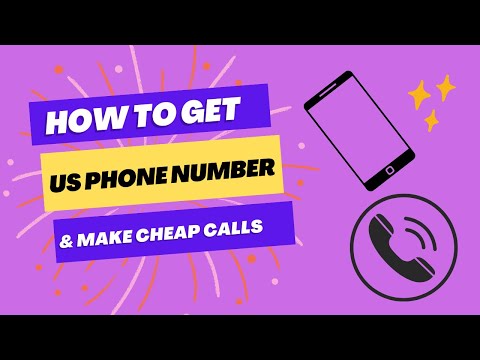Hierdie wikiHow sal u leer hoe u TXT na JSON kan omskakel met 'n ingeboude converter met Microsoft Visual Studio of 'n webblaaier met AnyConv. Met AnyConv is u beperk tot 'n lêergrootte van 50 MB.
Stappe
Metode 1 van 2: Gebruik 'n webblaaier

Stap 1. Gaan na https://anyconv.com/txt-to-json-converter/ in 'n webblaaier
U kan enige webblaaier gebruik om TXT na JSON om te skakel.

Stap 2. Klik op Kies lêer
Dit is gesentreer op die bladsy; As u dit doen, sal u lêerbestuurder verskyn.

Stap 3. Gaan na en dubbelklik om u TXT-lêer oop te maak
U TXT -lêer moet kleiner as 50 MB wees om dit te kan doen.

Stap 4. Klik op Omskakel
Die aftreklys moet reeds 'JSON' vertoon as die lêertipe waarna u omskakel.
Die omskakelingsproses kan 'n rukkie neem, afhangende van die grootte van die lêer en u internetverbinding

Stap 5. Klik op Aflaai
U lêerbestuurder maak oop sodat u 'n stoorplek en lêernaam kan kies voordat u dit stoor.
Metode 2 van 2: Die gebruik van Microsoft Visual Studio
Stap 1. Maak die TXT -dokument in Microsoft Visual Studio oop
U vind hierdie program in u Start -kieslys of die gids Applications in Finder.
As u nie Visual Studio het nie, kan u dit aflaai en 'n gratis proeftydperk begin vanaf
Stap 2. Voer die volgende kode in na u TXT:
#Python -program om teks om te skakel
Stap 3. Stoor die lêer
U kan óf die kortpad gebruik (Ctrl/Cmd + S) om op te slaan of na te gaan Lêer> Stoor.